谷歌邮箱标签使用技巧全解析
时间:2025-09-27 15:39:53 416浏览 收藏
还在为谷歌邮箱里堆积如山的邮件烦恼吗?本文为你详解谷歌邮箱标签的使用技巧,助你高效管理邮件,告别杂乱无章的收件箱。通过创建标签、设置颜色区分、批量添加/移除标签、构建嵌套子标签以及利用过滤器自动打标签等方法,你可以根据项目、主题或优先级对邮件进行精细分类,显著提升查找和处理效率。无论是工作邮件、账单还是待回复事项,都能一目了然,再也不会错过重要信息。立即学习这些实用技巧,让你的谷歌邮箱焕然一新,成为高效办公的得力助手!
通过创建标签、设置颜色、批量操作、嵌套子标签和使用过滤器,可高效分类管理谷歌邮箱邮件,提升查找与处理效率。
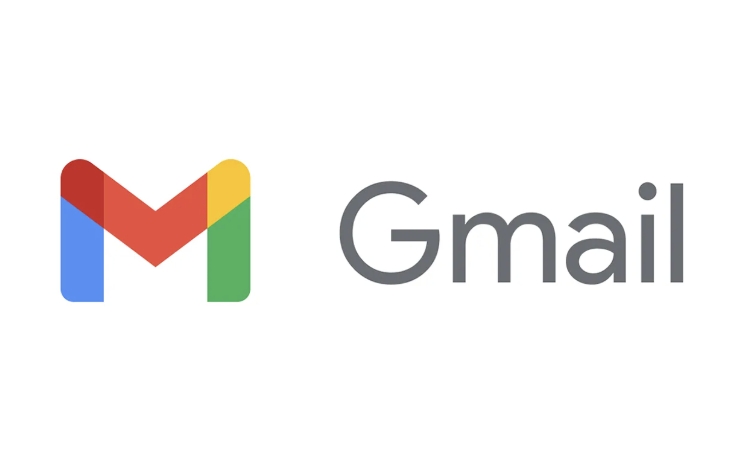
如果您希望高效管理谷歌邮箱中的大量邮件,但发现收件箱杂乱无章,难以快速查找重要信息,可能是尚未合理利用标签功能。通过设置和管理标签,您可以将邮件分类归档,提升处理效率。以下是具体操作方法:
一、创建与分配标签
创建标签是实现邮件分类的第一步,它能让您根据项目、主题或优先级对邮件进行标记,便于后续筛选和查找。
1、登录谷歌邮箱后,在左侧边栏找到“标签”区域,点击“创建新标签”按钮。
2、在弹出的输入框中输入标签名称,例如“工作项目”、“账单”或“待回复”,然后按回车确认。
3、打开一封需要归类的邮件,点击右上角的“标签”图标(方形加号),从下拉列表中选择已创建的标签进行分配。
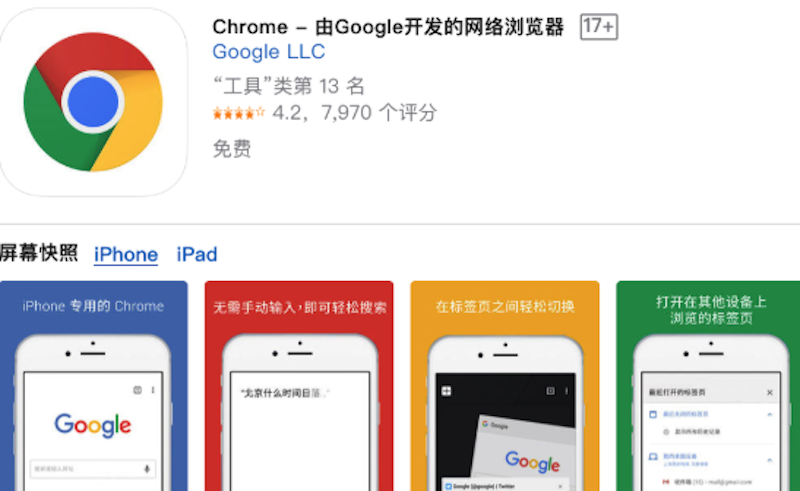
二、使用颜色区分标签
为不同标签设置颜色可以增强视觉识别效果,帮助用户在收件箱中迅速定位关键邮件类别。
1、进入“设置”页面,点击顶部导航栏的齿轮图标,选择“查看所有设置”。
2、切换到“标签”选项卡,在目标标签右侧找到“颜色”选项并点击。
3、从调色板中选择一种颜色,保存更改后该标签及其相关邮件将在界面中以对应色彩显示。
建议为高优先级标签使用醒目的红色或橙色,以便第一时间注意到重要事项。
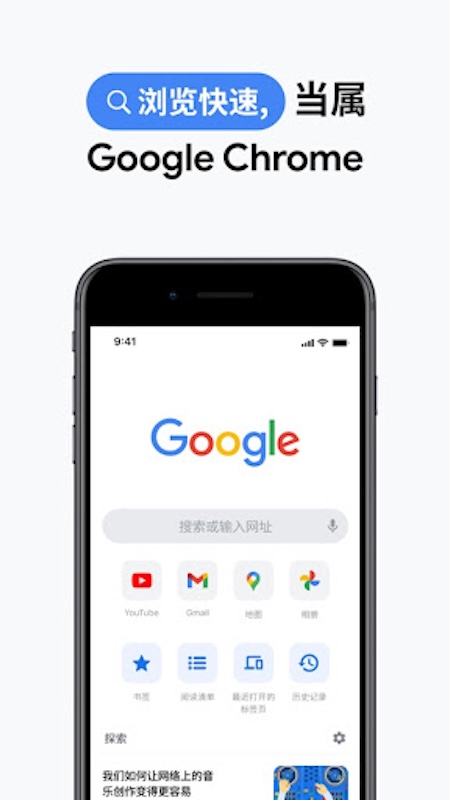
三、批量添加或移除标签
当需要对多封邮件统一归类时,批量操作能显著节省时间,避免逐条处理带来的低效问题。
1、在收件箱中勾选多封需要处理的邮件,点击上方工具栏中的“标签”按钮。
2、在弹出的菜单中选择要添加的标签,系统会自动为所有选中邮件应用该标签。
3、若需移除标签,可在“所有邮件”视图中搜索特定标签,全选结果中的邮件,再通过标签菜单取消指定标签。
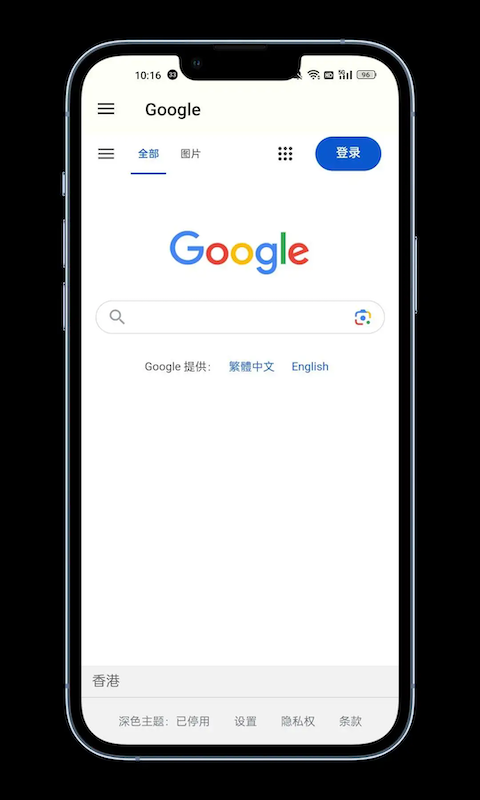
四、嵌套子标签组织结构
通过建立父标签与子标签的层级关系,可构建清晰的邮件管理体系,尤其适用于复杂项目或多维度分类需求。
1、在“设置”的“标签”页面中,选择一个已有标签作为父标签,点击“显示为子标签”选项。
2、创建新的子标签,并将其关联至指定父标签之下。
3、完成设置后,子标签将缩进显示在父标签内部,点击父标签可展开查看所有下属邮件。
推荐为每个主类别设置不超过五个子标签,防止分类过细导致混乱。
五、通过过滤器自动打标签
利用过滤器规则实现邮件到达时自动标记,能够减少手动操作,确保分类及时且一致。
1、进入“设置”中的“过滤器和屏蔽地址”部分,点击“创建新过滤器”。
2、设定条件如发件人、主题关键词或日期范围,点击“创建过滤器”。
3、在动作选项中勾选“跳过收件箱”和“应用标签”,选择目标标签并保存规则。
启用后所有符合条件的新邮件将自动归类,无需人工干预。
今天带大家了解了的相关知识,希望对你有所帮助;关于文章的技术知识我们会一点点深入介绍,欢迎大家关注golang学习网公众号,一起学习编程~
-
501 收藏
-
501 收藏
-
501 收藏
-
501 收藏
-
501 收藏
-
222 收藏
-
177 收藏
-
432 收藏
-
179 收藏
-
312 收藏
-
180 收藏
-
242 收藏
-
375 收藏
-
135 收藏
-
443 收藏
-
250 收藏
-
255 收藏
-

- 前端进阶之JavaScript设计模式
- 设计模式是开发人员在软件开发过程中面临一般问题时的解决方案,代表了最佳的实践。本课程的主打内容包括JS常见设计模式以及具体应用场景,打造一站式知识长龙服务,适合有JS基础的同学学习。
- 立即学习 543次学习
-

- GO语言核心编程课程
- 本课程采用真实案例,全面具体可落地,从理论到实践,一步一步将GO核心编程技术、编程思想、底层实现融会贯通,使学习者贴近时代脉搏,做IT互联网时代的弄潮儿。
- 立即学习 516次学习
-

- 简单聊聊mysql8与网络通信
- 如有问题加微信:Le-studyg;在课程中,我们将首先介绍MySQL8的新特性,包括性能优化、安全增强、新数据类型等,帮助学生快速熟悉MySQL8的最新功能。接着,我们将深入解析MySQL的网络通信机制,包括协议、连接管理、数据传输等,让
- 立即学习 500次学习
-

- JavaScript正则表达式基础与实战
- 在任何一门编程语言中,正则表达式,都是一项重要的知识,它提供了高效的字符串匹配与捕获机制,可以极大的简化程序设计。
- 立即学习 487次学习
-

- 从零制作响应式网站—Grid布局
- 本系列教程将展示从零制作一个假想的网络科技公司官网,分为导航,轮播,关于我们,成功案例,服务流程,团队介绍,数据部分,公司动态,底部信息等内容区块。网站整体采用CSSGrid布局,支持响应式,有流畅过渡和展现动画。
- 立即学习 485次学习
